IPhone құрылғысында Home түймесін қаншалықты жиі қолданатынымызды, ол жұмыс істемей қалғанша ұмытып кету оңай. Мүмкін сіздің Үй түймешігіңіз ешқашан жұмыс істемеуі мүмкін немесе ол жай жұмыс істейді кейбіреулері рет. Қалай болғанда да, бұл көңілсіз, бірақ жағымды жаңалық: «Үй» батырмасының көптеген проблемаларын үйде шешуге болады. Бұл мақалада мен сізге анықтауға көмектесемін неге сіздің iPhone үй батырмасы жұмыс істемейді , AssistiveTouch бағдарламасын қалай пайдалануға болады уақытша шешім ретінде және кейбір жақсы жөндеу нұсқалары егер сіз өзіңіз жөндей алмасаңыз, сынған үй түймесін жөндеу үшін.
Менің iPhone телефонымды жөндеу керек пе?
Міндетті емес. Бағдарламалық жасақтама мәселелері Y жабдық үй түймелерінің жұмысын тоқтатуы мүмкін. Бағдарламалық жасақтама мәселелерін әдетте үйде шешуге болады, бірақ егер сіздің Home батырмаңыз аппараттық құралдың жұмыс істемей тұрғанын байқасақ, мен сізге жөндеудің керемет нұсқаларын ұсынамын.
iphone операторының параметрлеріне жаңарту
Алдымен бірінші нәрсе: сіз әлі жасай алатыныңызға көз жеткізейік пайдалану шешімдерге көшпес бұрын сіздің iPhone.
IPhone-ды үй түймесіз қалай пайдалануға болады?
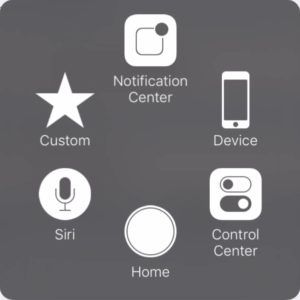 Үйдегі түйме жұмыс істемей қалса, адамдардың алдында тұрған ең үлкен проблема сол олар қолданбаларын тастап, негізгі экранға орала алмайды . Негізінен олар сіздің қосымшаларыңыздың ішінде тұрып қалады. Бақытымызға орай, in функциясы бар параметрлер қоңырау AssistiveTouch үй түймесін қосуға мүмкіндік береді виртуалды iPhone экранына.
Үйдегі түйме жұмыс істемей қалса, адамдардың алдында тұрған ең үлкен проблема сол олар қолданбаларын тастап, негізгі экранға орала алмайды . Негізінен олар сіздің қосымшаларыңыздың ішінде тұрып қалады. Бақытымызға орай, in функциясы бар параметрлер қоңырау AssistiveTouch үй түймесін қосуға мүмкіндік береді виртуалды iPhone экранына. 
Егер сіз осы мақаланы оқып отырсаңыз және қазір қолданбада қалып қойсаңыз, iPhone құрылғысын өшіріп, қайта қосыңыз. Бұл епсіз шешім, бірақ бұл жалғыз шешім.
IPhone экранында үй түймесін қалай көрсетуге болады
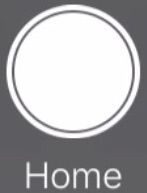 Бару Параметрлер> Қол жетімділік> Түртіңіз түймесін басыңыз, содан кейін түймесін басыңыз AssistiveTouch және оны іске қосу үшін AssistiveTouch жанындағы қосқышты түртіңіз. Үй түймесін пайдалану үшін түймесін түртіңіз AssistiveTouch батырмасы
Бару Параметрлер> Қол жетімділік> Түртіңіз түймесін басыңыз, содан кейін түймесін басыңыз AssistiveTouch және оны іске қосу үшін AssistiveTouch жанындағы қосқышты түртіңіз. Үй түймесін пайдалану үшін түймесін түртіңіз AssistiveTouch батырмасы 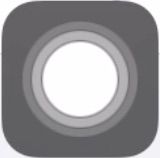 көмекші сенсорлық экран, содан кейін түртіңіз Бастау . AssistiveTouch батырмасын экранның кез келген жеріне жылжыту үшін саусағыңызды пайдалануға болады.
көмекші сенсорлық экран, содан кейін түртіңіз Бастау . AssistiveTouch батырмасын экранның кез келген жеріне жылжыту үшін саусағыңызды пайдалануға болады.
AssistiveTouch бұл нақты шешім емес, бірақ Бұл «Үй» батырмасы неге жұмыс істемейтінін анықтаған кезде жақсы шешім. Егер сізге оны қосуға көмек қажет болса, менің YouTube-тегі бейнені қарап шығыңыз AssistiveTouch бағдарламасын қалай пайдалануға болады .
Үй түймелерінің проблемаларының екі санаты
Бағдарламалық жасақтама мәселелері
Бағдарламалық жасақтама ақаулықтары үй түймесін басқан кезде iPhone дұрыс жауап бермеген кезде пайда болады. Аппараттық құрал сигнал жіберуі мүмкін, бірақ егер бағдарлама назар аудармаса, ештеңе болмайды. Егер сіздің iPhone бағдарламалық жасақтамаңыз бүлініп, шамадан тыс жүктелсе немесе көмекші бағдарлама (процесс деп аталатын) сіздің iPhone-ның фонында істен шыққан болса, «Үй» батырмасы жұмыс істемей қалуы мүмкін.
Аппараттық ақаулар
Home батырмаларындағы аппараттық проблемалар, әдетте, үш санаттың біріне жатады:
жүктілік кезіндегі ыстық мұз
Жалпы тозу (және кір)
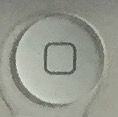 Кейбір жағдайларда, әсіресе iPhone құрылғылары шаңды немесе лас ортада қолданылған кезде, «Үй» батырмасы сенсорлық сезімталдығы төмендеуі мүмкін. Егер үй түймесі үзік-үзік жұмыс істейтін болса (кейде), бұл не болып жатыр деп ойламаңыз, бағдарламалық жасақтама ақаулары да осыған әкеледі. Менің тәжірибеме сүйенсек, тозу мәселесі қазіргі модельдерге қарағанда Touch ID-ге дейінгі ID iPhone құрылғыларына (iPhone 5 және одан бұрынғы) әсер етеді.
Кейбір жағдайларда, әсіресе iPhone құрылғылары шаңды немесе лас ортада қолданылған кезде, «Үй» батырмасы сенсорлық сезімталдығы төмендеуі мүмкін. Егер үй түймесі үзік-үзік жұмыс істейтін болса (кейде), бұл не болып жатыр деп ойламаңыз, бағдарламалық жасақтама ақаулары да осыған әкеледі. Менің тәжірибеме сүйенсек, тозу мәселесі қазіргі модельдерге қарағанда Touch ID-ге дейінгі ID iPhone құрылғыларына (iPhone 5 және одан бұрынғы) әсер етеді.
Үй түймесі физикалық түрде ығыстырылған
Сынған! Үй түймесі бұрынғыдай емес немесе сәл «орынсыз», бұл сирек кездеседі.
Үй түймесін аналық платаға қосатын кабельдердің бірі нашар
Үй түймесі физикалық түрде сіздің iPhone экраныңызға қосылған және екі кабель сигналды үй түймесінен аналық платаға немесе аналық платаға жеткізеді. Бір кабель дисплейдің жоғарғы жағынан өтіп, логикалық тақтаның жоғарғы жағына қосылады, ал екінші кабель сол жақтағы Home батырмасының астындағы аналық платаға қосылады. Егер сіздің iPhone экраныңыз зақымданса немесе iPhone суланса, үй түймесінің кабельдерінің немесе қосқыштарының бірі де зақымдалған болуы мүмкін. 
IPhone-да жұмыс істемейтін үй түймесін қалай түзетуге болады
Apple Store қызметкерлері үйдің түймелері сынған iPhone-ды үнемі көреді. Мен әрқашан алдымен бүлінуді тексеріп, содан кейін бағдарламалық жасақтама ақауларын шешіп, қажет болған жағдайда жабдықты жөндейтін едім.
Жалпы ереже Егер сіздің iPhone телефоныңыз физикалық зақымданғаннан немесе суланғаннан кейін Home батырмасы жұмыс істемей қалса, iPhone құрылғысын жөндеу қажет болуы мүмкін, бірақ әрдайым емес. Егер ол уақыт өте келе біртіндеп нашарлай бастаса немесе iPhone жұмыс істемей тұрып, оның өмірінде маңызды оқиға болмаса, біз оны үйде жөндей аламыз.
1. Бастау батырмасын өзіңіз көріңіз
Бастау түймесін саусағыңызбен басыңыз. Сіз өзіңізді қалыпты сезінесіз бе немесе тоқырау сезінесіз бе? Ақырын саусағыңызды бір жағынан екінші жағына қарай жылжытыңыз - Үй түймесі босай ма? Егер бұл қажет емес сияқты болса, біз аппараттық ақаулықпен айналысамыз, бірақ егер ол әрдайым «аздап» сезінетін болса және жақында ғана жұмысын тоқтатса, онда бұл бағдарламалық жасақтаманың негізгі проблемасы болуы мүмкін.
Үйге арналған түйменің ең маңызды сынағы
Мен Apple Store-да жұмыс істеген кезімде адамдар бірнеше рет кіріп, олардың Home батырмасы уақыттың бір бөлігі ғана жұмыс істейтінін айтты, бірақ біз мұны таптық бастау түймесі жұмыс істеді мәңгі белгілі бір жерлерде және ешқашан басқаларында . Оның аппараттық ақаулық екендігіне көз жеткізудің бір жолы Бұл келесі тест көмегімен:
Жоғарғы жағындағы Бастау түймесін басыңыз. Жұмыс істейді? Сол жағын, содан кейін төменгі жағын, содан кейін оң жағын көріңіз. Бұрыштарды көріңіз. Егер ол тек кейбір жерлерде жұмыс жасаса, мысалы, жоғарғы жағында, бірақ төменгі жағында емес, міндетті түрде аппараттық ақаулық бар . Үйде «бағыттаушы» проблемасы бар үй түймесін шеше алмайсыз, бірақ мен жұмыс істеген көптеген адамдар қазір білетін болғандықтан, проблемамен өмір сүруді жөн көреді қайда Бастау түймесін басыңыз.
fb messenger қосымшасы жұмыс істемейді
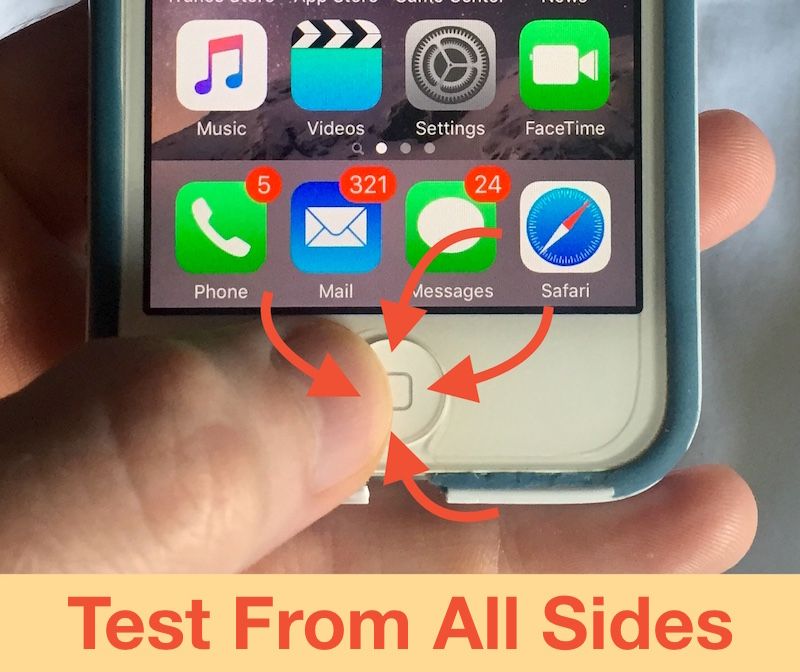
2. iPhone құрылғысының зақымдануын тексеріңіз
Үй түймесін, iPhone экранын және iPhone-ның төменгі жағындағы зарядтау порты мен құлаққап ұясының ішкі жағын мұқият қарап шығыңыз. Физикалық зақым немесе коррозия бар ма? Сіздің iPhone дымқыл болып қалуы мүмкін бе? Басқа компоненттер де (мысалы, камера) жұмысын тоқтатты ма, жоқ па тек үй түймесі проблема бар ма?
Егер сіз физикалық немесе сұйықтық зақымданғанын байқасаңыз, Home түйменің аппараттық ақаулыққа байланысты жұмыс істемейтіндігі және iPhone құрылғысы жөндеуді қажет етуі мүмкін екені анық, деп аталатын бөлімге өтіңіз. Үйдің бұзылған батырмасын жөндеу содан кейін.
3. iPhone құрылғысын өшіріп, қайта қосыңыз және тексеріп көріңіз
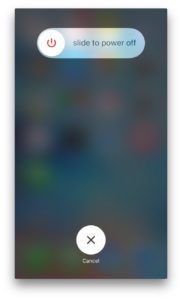 Біз оқулықтағы бағдарламалық жасақтама ақаулықтарын жою кезеңіне жүгінеміз. Біз талқылап жатқанда, Егер iPhone бағдарламалық жасақтамасы Home батырмасын басқан кездегідей әрекет етпесе, сіздің Home батырмасы жұмыс істемеуі мүмкін. Егер сіздің iPhone соңғы кездері өте баяу жұмыс істеп тұрса, қолданбалар істен шыққан болса немесе iOS жүйесінің жаңа нұсқасына жаңартылғаннан кейін сіздің Home батырмаңыз жұмыс істемей қалса, сіздің Home батырмаңыз жұмыс істемеуіне бағдарламалық жасақтама себеп болуы мүмкін.
Біз оқулықтағы бағдарламалық жасақтама ақаулықтарын жою кезеңіне жүгінеміз. Біз талқылап жатқанда, Егер iPhone бағдарламалық жасақтамасы Home батырмасын басқан кездегідей әрекет етпесе, сіздің Home батырмасы жұмыс істемеуі мүмкін. Егер сіздің iPhone соңғы кездері өте баяу жұмыс істеп тұрса, қолданбалар істен шыққан болса немесе iOS жүйесінің жаңа нұсқасына жаңартылғаннан кейін сіздің Home батырмаңыз жұмыс істемей қалса, сіздің Home батырмаңыз жұмыс істемеуіне бағдарламалық жасақтама себеп болуы мүмкін.
Бағдарламалық жасақтама ақауларын жоюдың бірінші (және аз инвазивті) қадамы - iPhone құрылғысын өшіріп, қайта қосу. Егер сіз iPhone-ды AssistiveTouch қосу үшін қайта жүктеген болсаңыз және Home батырмасы мәселесін шешпесе, оқуды жалғастырыңыз.
IPhone-ды өшіргенде, оның жұмысын қамтамасыз ететін барлық кішкентай бағдарламалар, соның бірі «үй» батырмасын басу сияқты «оқиғалар» өңделеді. IPhone құрылғысын қайта қосқанда, бұл бағдарламалар қайта басталады, ал кейде бұл аздап бағдарламалық жасақтама ақауларын жою үшін жеткілікті.
4. iPhone-ның сақтық көшірмесін жасап, қалпына келтіріп, қайталап көріңіз
Бағдарламалық жасақтаманың маңызды мәселелерін тек iPhone құрылғысын қалпына келтіру арқылы шешуге болады, яғни ол сіздің iPhone-дағы барлық бағдарламалық жасақтаманы өшіріп, қайта жүктейді. Егер сіз Home түймесін және Apple-ді техникалық қолдауды тағайындасаңыз анық Бұл аппараттық ақаулық емес, техник әрдайым сіздің iPhone-ны жөндеуді бастамас бұрын оның бағдарламалық жасақтама ақаулығы емес екеніне көз жеткізу үшін қалпына келтіреді.
IPhone-дың сақтық көшірмесін iTunes немесе iCloud-қа қойыңыз, содан кейін iPhone-ға DFU қалпына келтіру үшін осы нұсқауларды орындаңыз. DFU «Device Firmware Update» дегенді білдіреді, ал микробағдарлама дегеніміз - сіздің iPhone құрылғыңыздың бағдарламалық жасақтамамен өзара әрекеттесуін басқаратын бағдарламалау. The микробағдарлама арасында жабдық және бағдарламалық жасақтама Сіз түсінесіз бе?
Apple веб-сайтында DFU-ді iPhone-ға қалпына келтіру туралы нұсқаулық таба алмайсыз. Егер DFU қалпына келтірілсе, бұл қалпына келтірудің ең терең түрі мүмкін бағдарламалық жасақтама мәселесін шешу, шешеді . Менің мақалам түсіндіреді DFU-ді iPhone-ға қалай қалпына келтіруге болады . Осы мақаланы оқып, біткен соң осында оралыңыз.
icloud дискісінде қанша сақтау орны ақысыз?
Қалпына келтіру аяқталғаннан кейін сіз өзіңіздің iTunes немесе iCloud сақтық көшірмеңізден өзіңіздің жеке ақпаратыңызды қайта жүктей аласыз және Home батырмасы мәселесі біржола шешілуі керек.
Мен жұмыс істейтін адамдардың жартысына жуығы iPhone экранында табылған «бағдарламалық жасақтама» батырмасы AssistiveTouch-пен өмір сүруді таңдайды. Бұл тамаша шешім емес, бірақ бұл шешім Тегін . Егер сіз ұялы телефонның жаңа жоспарын сатып алсаңыз немесе оны жаңартқыңыз келсе, бұл сізде жаңа iPhone алуды күткен сылтау болуы мүмкін.Бастау түймесі: әдеттегідей жұмыс істейді
Үйдегі жұмыс істемейтін түйме - бұл iPhone иелерінің ең қиын мәселелерінің бірі. AssistiveTouch - бұл керемет тоқтату, бірақ бұл, әрине, тамаша шешім емес. Үйдегі батырманы үйде жөндей алдыңыз деп үміттенемін, бірақ олай болмаса, төмендегі түсініктеме бөлімінде жөндеудің қандай нұсқасын таңдағаныңызды білгім келеді.
Оқығандарыңызға рахмет және жақсылықты қайтаруды ұмытпаңыздар,
Дэвид П.